概要
受注キャンセルについて
受注をキャンセルする場合(お客様側からキャンセルの依頼があった場合など)には、受注ステータスの変更が必要です。お支払方法によっては決済取消などの対応が必要となります。
金額変更について
受注データの受注登録画面から金額を変更してください。与信済み注文の金額変更をする場合は、決済金額に変更後の金額を反映する必要があります。
操作手順
受注キャンセル
受注管理>受注一覧 より対象の受注データの受注登録画面から受注ステータスを変更します。
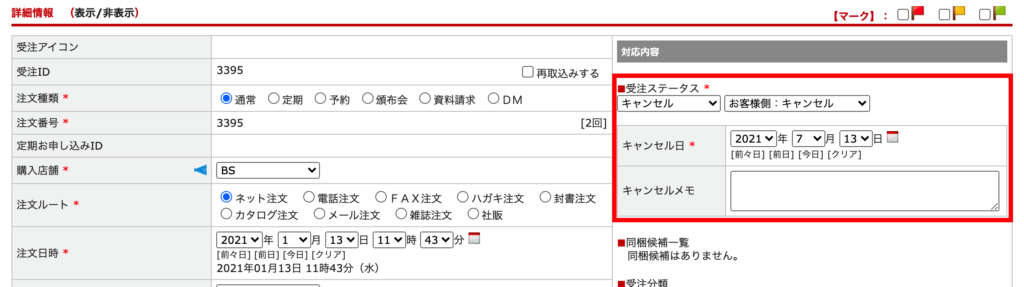
受注ステータスで[キャンセル]を選択し、キャンセル理由を選択してください。
キャンセル日を入力し、【この内容で登録する】ボタンをクリックし登録を完了します。
お支払方法がクレジットカード、AmazonPay、楽天ペイ、atone、paidy、キャリア決済の場合
受注登録画面から決済取消を行い、受注ステータスを変更します。
(例)クレジットカード
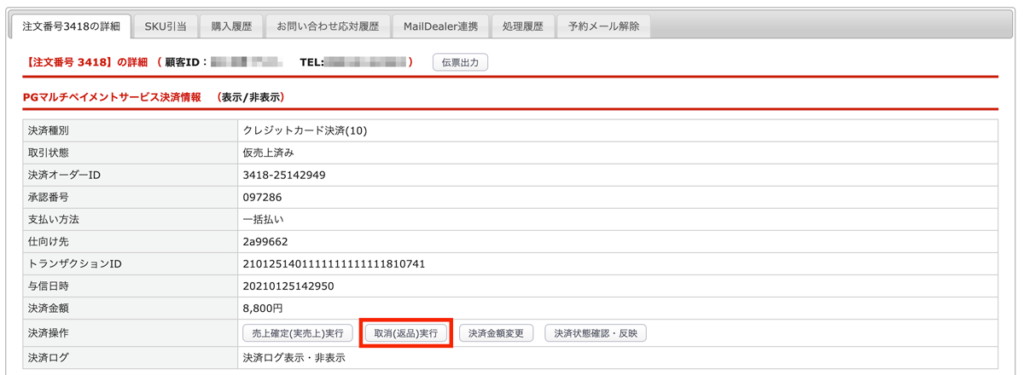
【取消(返品)実行】ボタンをクリックします。
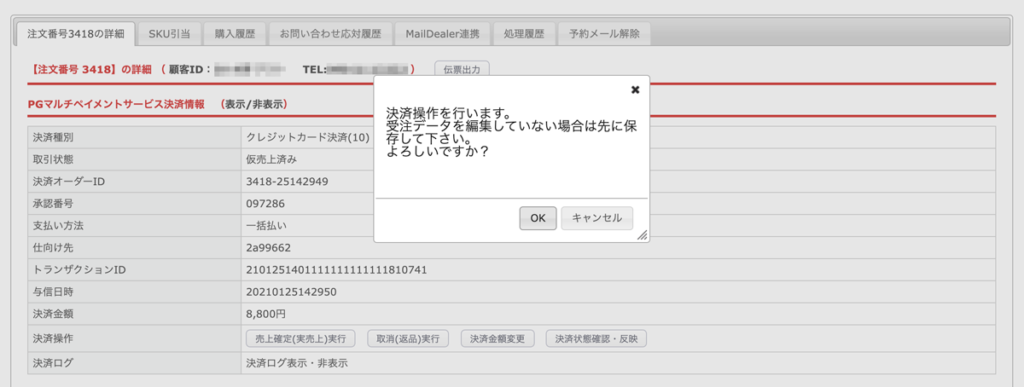
ポップアップが表示されますので【OK】をクリックします。
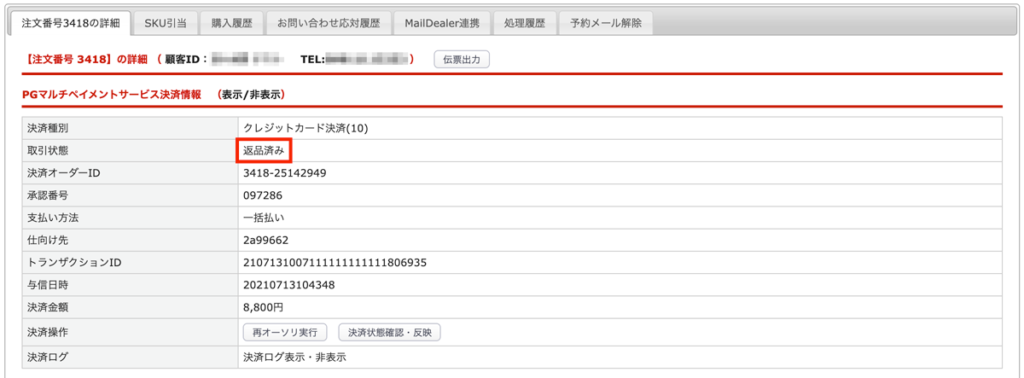
「取引状況」が「返品済み」となります。
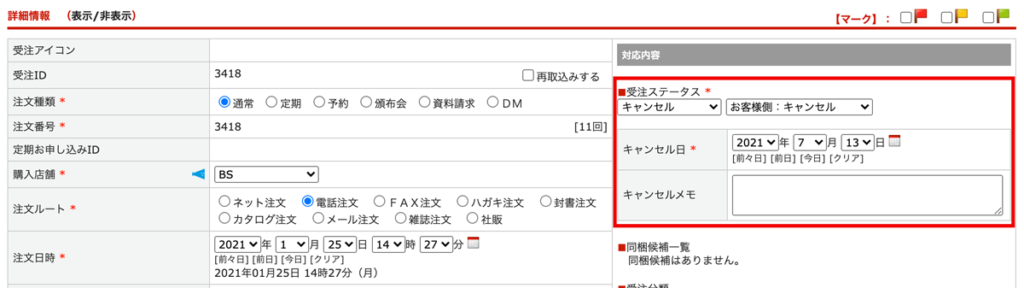
詳細情報の受注ステータスで[キャンセル]を選択し、キャンセル理由を選択してください。
キャンセル日を入力し、【この内容で登録する】ボタンをクリックし登録を完了します。
お支払方法別の取消処理
お支払方法が後払い決済の場合
受注登録画面からキャンセル依頼を行い、受注ステータスを変更します。
お支払方法別の取消処理
金額変更
受注管理>受注一覧 より対象の受注データの受注登録画面から金額を変更してください。
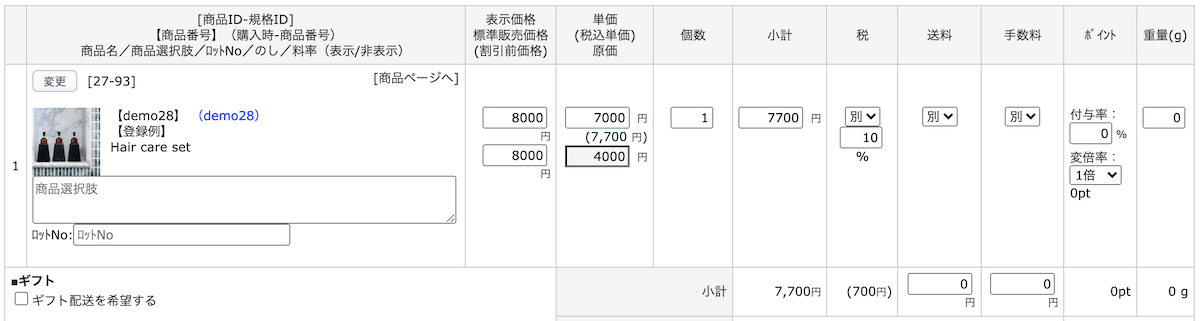
金額を変更し、【この内容で登録する】ボタンをクリックしてください。
お支払方法がクレジットカード、AmazonPay、楽天ペイ、atone、paidy、キャリア決済の場合
金額変更後、「※決済金額と請求額(お支払い合計)に差異があります。」と表示されます。
(例)クレジットカード
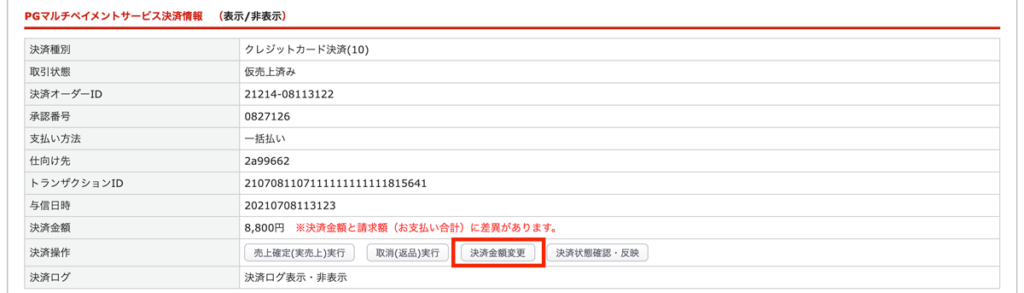
【決済金額変更】ボタンをクリックしてください。

ポップアップが表示されますので【OK】をクリックします。
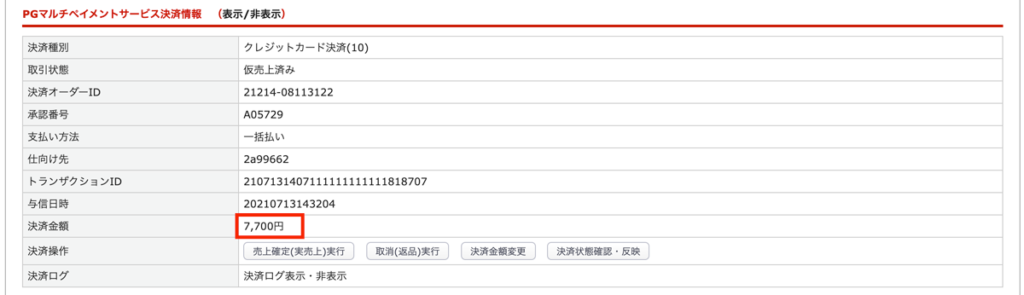
変更後の金額が反映されます。
お支払方法別の金額変更方法
お支払方法が後払い決済の場合
受注登録画面から金額変更後、金額変更依頼を行います。
お支払方法別の金額変更方法
<後払い決済>受注登録画面から金額変更(API連携)を行う場合>

